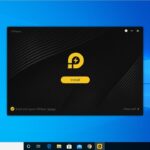¡Hola chicos! Una vez más, bienvenidos. En el último artículo, les mostré cómo instalar el servidor MySQL en su sistema operativo Ubuntu Linux. Ahora, en este artículo, les mostraré cómo instalar MySQL Workbench en su sistema operativo Ubuntu Linux. Con la ayuda de esta herramienta, tendrán una interfaz gráfica para administrar su base de datos y podrán manejarla de una manera mucho más fácil que utilizando la línea de comandos.
¡Comencemos! Para instalar MySQL Workbench, abran su terminal y escriban el siguiente comando:
sudo apt-get install mysql-workbench
Después de ingresar el comando, se les pedirá la contraseña de su sistema. Ingresen su contraseña y presionen Enter. El proceso de instalación de MySQL Workbench puede tardar aproximadamente un minuto. Durante la instalación, se les preguntará si desean descargar ciertos archivos adicionales. Si desean descargarlos, escriban «Y» y presionen Enter.
Una vez que hayan terminado la instalación, vayan a su tablero de usuario y busquen MySQL Workbench. También pueden escribir «MySQL» en el buscador y les aparecerá la aplicación. Ahora, simplemente hagan doble clic en MySQL Workbench para abrirlo.
Una vez abierto, podrán comenzar a realizar consultas y administrar su base de datos. Para ello, vayan a la pestaña de «Base de datos» en la parte superior y hagan clic en «Consultar base de datos». Se les mostrarán las configuraciones de su base de datos y podrán realizar las consultas necesarias.
Para acceder a su base de datos, se les pedirá la contraseña. Recuerden que, en el video anterior, les mostré cómo instalar MySQL Server y ahí habrán ingresado una contraseña. Entonces, simplemente ingresen la misma contraseña que configuraron durante la instalación de MySQL Server. Si desean guardar su contraseña para futuros accesos, solo hagan clic en «Guardar contraseña» y listo.
¡Y eso es todo! Ahora ya tienen MySQL Workbench instalado y listo para usar. Desde aquí, podrán crear nuevos esquemas y bases de datos.
Espero que este artículo les haya sido útil. Por favor, sigan leyendo nuestros artículos, ¡y no olviden dejar sus comentarios y suscribirse a nuestro contenido! ¡Hasta luego!